Schnellere Ladezeiten im Gambio Admin
Der (mittlerweile nicht mehr ganz so) neue Gambio Admin war eine der größten Neuerungen bei der Einführung des GX3. Wir haben viel Arbeit investiert, um das Handling Shops sowohl für Neu- wie auch Bestandskunden übersichtlicher, einfacher und schlanker zu gestalten.
Insgesamt haben wir unser Ziel erreicht, die neue Übersichtlichkeit und das modernere Design haben überwiegend positives Feedback erzeugt.
Ein wichtiges Thema beim Betreiben eines Shops sind natürlich auch die Ladezeiten. Schneller ist immer besser, daher arbeiten wir daran die Performance des Gambio Admin stetig zu verbessern.
Doch auch der Shopbetreiber selbst kann mit ein paar simplen Einstellungen die Ladezeiten im Backend signifikant reduzieren. Wie der Gambio-Shop nach einem Update auf GX3 eine noch bessere Performance erreichen kann, erkläre ich hier im Artikel.
Hinweis:
Dieser Artikel richtet sich vornehmlich an die Gambio-Nutzer, die einen GX2-Shop auf GX3 upgedatet haben. Die angesprochenen Punkte sind aber grundsätzlich auch für alle anderen Nutzer interessant.
Was unterscheidet einen upgedateten Shop von einer Neuinstallation?
Eine unserer großen Hoffnungen beim Release des GX3 war natürlich, dass möglichst viele unserer Bestandskunden die Vorteile der neuen Version erkennen und Ihren GX2-Shop updaten.
Das ist glücklicherweis auch eingetroffen, die Anzahl der GX3-Shops steigt beständig an, auch das neue Honeygrid-Template findet immer mehr Anklang.
Und auch wenn Updater und Neukunden natürlich grundsätzlich die gleiche Software erhalten, gibt es trotzdem kleine aber feine Unterschiede, die sich in der Performance des Shops bemerkbar machen können.
Wer seinen GX2-Shop auf GX3 updatet und das Modul-Center öffnet, sieht Folgendes:
Sämtliche verfügbaren Module sind standardmäßig installiert. Der Grund dafür ist ganz einfach: da Module im alten Backend nicht deaktiviert werden konnten, können wir schlicht nicht wissen, welche Module der Kunde im Shop genutzt hat und welche nicht.
Und damit nicht jeder Kunde erst seine ‚Lieblingsmodule‘ suchen und aktivieren muss, haben wir uns dazu entschlossen einfach alle zu installieren.
Doch wie jede Medaille hat auch diese zwei Seiten. Die große Mehrheit unserer Kunden wird nicht alle der nach dem Update automatisch installierten Module im Shop nutzen, so dass nicht genutzte Module einfach nur wertvolle Ladekapazitäten nutzen.
Module deinstallieren = Ladezeiten reduzieren
Wer also die letzten Prozente an Leistung aus dem Shop herauskitzeln möchte, deinstalliert die Module, die er ohnehin nicht nutzt und reduziert damit den Arbeitsaufwand des Shops.
Ein nicht installiertes Modul kann beim Laden einfach ‚übergangen‘ werden, es müssen also keine Kapazitäten dafür aufgebracht werden z.B. den Server des jeweiligen Anbieters zu kontaktieren.
Gleichzeitig lässt sich durch das Deinstallieren nicht genutzter Module auch das Hauptmenü im Gambio Admin übersichtlicher und aufgeräumter gestalten.
Ein Beispiel:
Ist im Shop das magnalister-Modul installiert, erscheint im Hauptmenü der Punkt ‚Marketing‘:
Wird das Modul im Modul-Center deinstalliert, fehlt im Anschluss auch der entsprechende Menüpunkt:
Geht einmal jedes einzelne Modul im Modul-Center durch und stellt sicher, dass wirklich nur die Module installiert sind, die ihr auch wirklich nutzt.
So reduziert ihr nicht nur die Ladezeiten im Gambio Admin sondern könnt euch auch ein maßgeschneidertes Hauptmenü erstellen.
Um spannende Beiträge im E-Commerce sofort zu sehen, folgt uns bei Twitter
Selbstverständlich findet ihr uns auch bei Facebook
Mit Gambio ganz einfach noch heute den eigenen Onlineshop erstellen
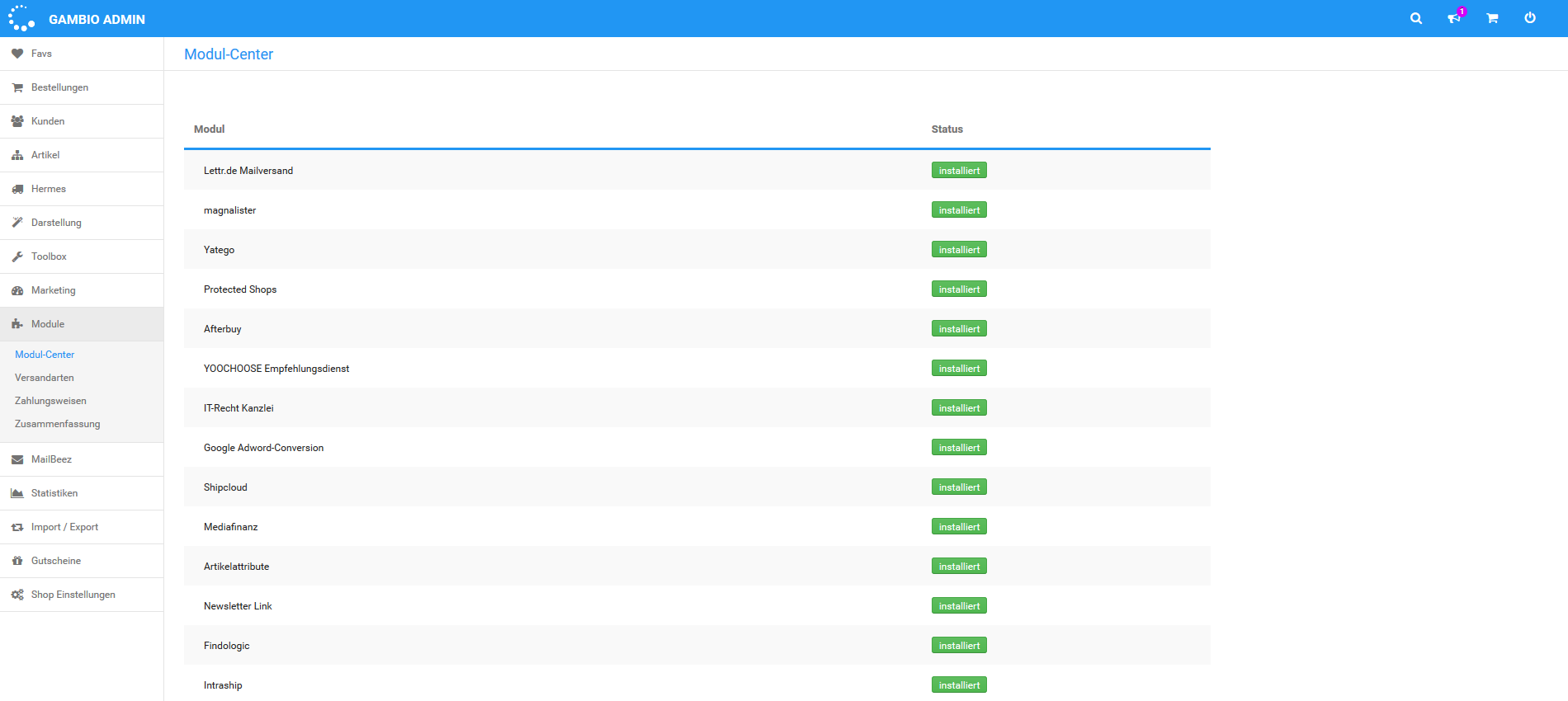
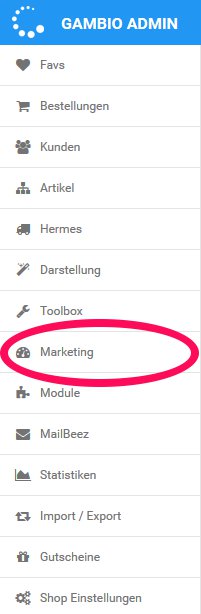
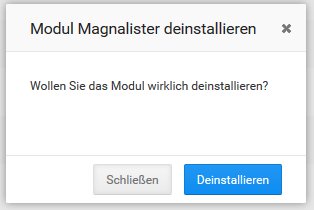
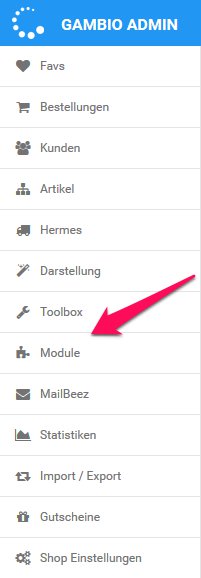
[…] Schnellere Ladezeiten im Gambio Admin […]
Ich habe schon diverse Einstellungen unternommen, jedoch hat sich die Ladezeit nicht wirklich verbessert.